Pytanie
Problem: Jak odinstalować Javę z komputera Mac?
Obawiam się problemów z zabezpieczeniami Javy i chcę go usunąć z mojego Mac OS X. Dowiedziałem się jednak, że nie da się go odinstalować jako zwykłej aplikacji. Czy możesz mi powiedzieć, jak to całkowicie usunąć?
Rozwiązany Odpowiedź
Java to oprogramowanie przeznaczone do grania w różne gry, korzystania z platform komunikacyjnych, oglądania treści 3D i tak dalej. Jednak jest również znany z tego, że jest podatny na ataki i aktywnie wykorzystywany przez cyberprzestępców.
[1] Dlatego jeśli nie wiesz, dlaczego ta aplikacja jest potrzebna lub nie używasz jej, lepiej odinstalować Javę z Maca.Różne przeglądarki i programy mogą wymagać Javy do działania. Jednak Apple przestał włączać go do OS X z powodu problemów z bezpieczeństwem w 2012 roku.[2] Ponadto większość użytkowników nie uważa tego oprogramowania za przydatne.
Wygląda na to, że Java dla Mac OS X jest potrzebna tylko wtedy, gdy grasz w Minecrafta i Runescape lub używasz Adobe Illustratora i kilku innych aplikacji.[3] Jeśli ich nie używasz, powinieneś je odinstalować, aby zwiększyć swój poziom bezpieczeństwa.
Rzeczywiście, tej aplikacji nie można usunąć, przeciągając ją tylko do Kosza. Będziesz musiał wykonać więcej kroków, aby usunąć z komputera wszystkie wpisy związane z Javą. W tym celu w drugiej części artykułu przygotowaliśmy dwie metody.

Fałszywe wyskakujące okienka Java rozprzestrzeniają złośliwe oprogramowanie
Aby odinstalować te pliki, musisz kupić licencjonowaną wersję Pralka Mac X9 Pralka Mac X9 odinstalować oprogramowanie.
Cyberprzestępcy często dostarczają fałszywe alerty w celu zainstalowania najnowszych aktualizacji oprogramowania Java.[4] Jednak te wyskakujące okienka, które mogą pojawić się na ekranie podczas przeglądania sieci, zawierają złośliwą zawartość. Dlatego zamiast aktualizacji możesz pobrać trojana, oprogramowanie ransomware lub przynajmniej oprogramowanie szpiegujące.
Pamiętaj, że prawdziwe i bezpieczne aktualizacje są dostępne tylko na oficjalnej stronie internetowej lub pojawiają się w App Store. Dlatego powinieneś pobierać je tylko z tych źródeł, aby uniknąć instalacji złośliwego oprogramowania.
Jeśli już kliknąłeś taką fałszywą ofertę i uważasz, że Twój Mac mógł zostać zainfekowany wirus, należy uruchomić pełny skan systemu renomowanym oprogramowaniem zabezpieczającym i sprawdzić komputer Państwo. Możesz użyć albo Reimage lub MacKeeper.
Odinstaluj Javę w Mac OS X
Aby odinstalować te pliki, musisz kupić licencjonowaną wersję Pralka Mac X9 Pralka Mac X9 odinstalować oprogramowanie.
Usuwanie oprogramowania Java wymaga posiadania uprawnień administratora. Poza tym, zanim zaczniesz, powinieneś wykonać kopię zapasową wszystkich swoich danych, aby uniknąć utraty ważnych plików na wypadek, gdyby coś poszło nie tak.
Poniżej znajdziesz dwie metody pozwalające na usunięcie Javy z urządzenia. Pierwsza metoda wymaga usunięcia plików za pomocą Findera. To łatwiejsza i bezpieczniejsza opcja w porównaniu z drugą. Druga opcja wymaga wykonywania poleceń za pomocą Terminala.
Opcja 1. Odinstaluj wpisy związane z Javą za pomocą Findera
Aby odinstalować te pliki, musisz kupić licencjonowaną wersję Pralka Mac X9 Pralka Mac X9 odinstalować oprogramowanie.
- Zamknij wszystkie aplikacje korzystające z języka Java.
- otwarty Znalazca.
- Kliknij Iść w lewym górnym rogu i wybierz Przejdź do folderu opcja.
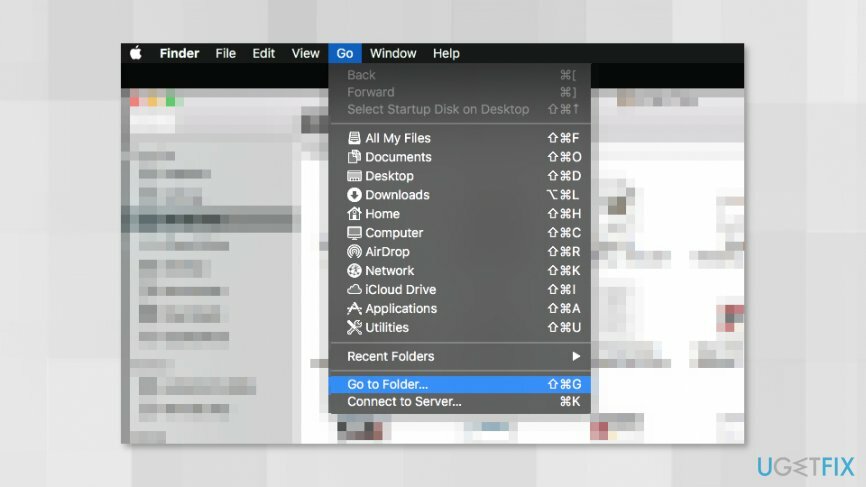
- Wprowadź tę ścieżkę w wyświetlonym polu: /Biblioteka/Wtyczki internetowe/
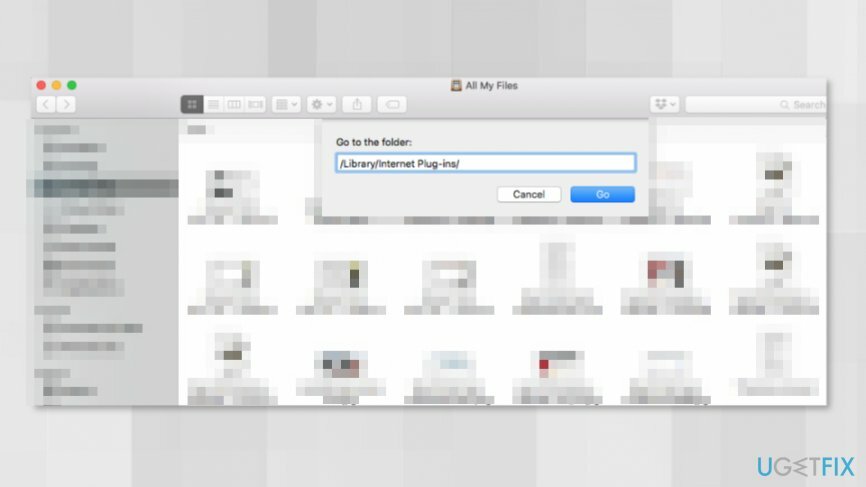
- w Wtyczki internetowe okno, powinieneś znaleźć JavaAppletPlugin.plugin wpis i usuń go, chwytając go i przechodząc do Śmieci znajduje się na Dok.
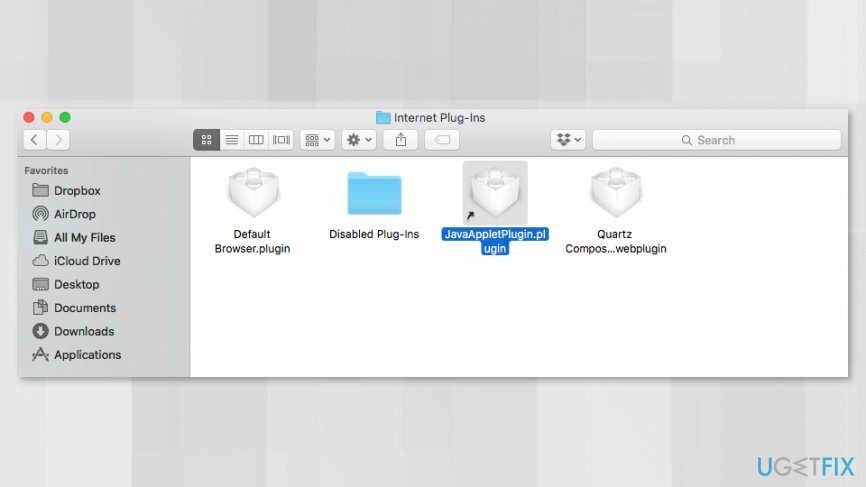
- Kliknij Iść i kliknij Przejdź do folderu Ponownie.
- Tym razem musisz wejść /Library/PreferencePanes/ ścieżka.
- W folderze musisz znaleźć i usunąć JavaControlPanel.prefPane wejście.
- Jeszcze raz kliknij Idź -> Idź do folderu.
- Wpisz ścieżkę ~/Biblioteka/Obsługa aplikacji/Java/.
- Tutaj usuń Jawa teczka.
- Opróżnij Śmieci.
Opcja 2. Usuń Javę za pomocą wiersza poleceń Mac OS
Aby odinstalować te pliki, musisz kupić licencjonowaną wersję Pralka Mac X9 Pralka Mac X9 odinstalować oprogramowanie.
- otwarty Znalazca i dostęp Aplikacje teczka.
- Iść do Narzędzia teczka.
- otwarty Terminal.
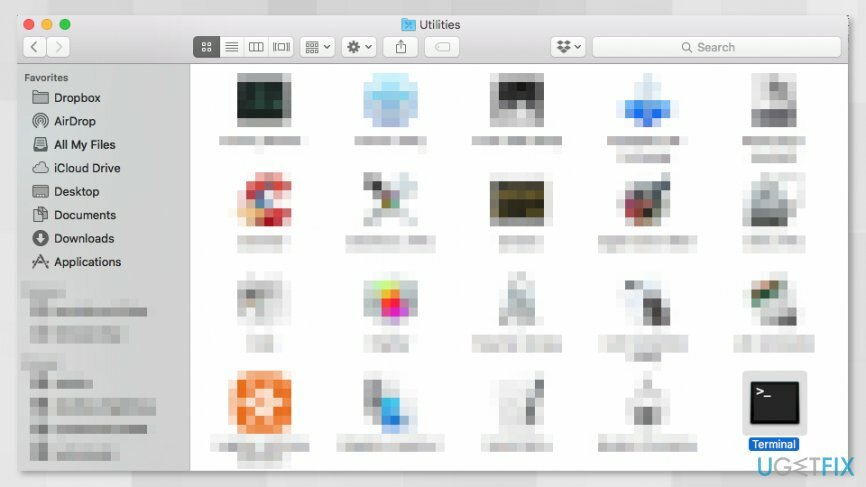
- W oknach Terminala wprowadź te polecenia:
sudo rm -fr /Biblioteka/Internet\\ Wtyczki/JavaAppletPlugin.plugin
sudo rm -fr /Library/PreferencePanes/JavaControlPanel.prefPane
sudo rm -fr ~/Biblioteka/Aplikacja\\ Wsparcie/Java - Kiedy te polecenia zostaną wykonane, Java powinna zostać usunięta z systemu.
Pozbądź się programów jednym kliknięciem
Możesz odinstalować ten program za pomocą przewodnika krok po kroku przedstawionego przez ekspertów z ugetfix.com. Aby zaoszczędzić Twój czas, wybraliśmy również narzędzia, które pomogą Ci wykonać to zadanie automatycznie. Jeśli się spieszysz lub czujesz, że nie masz wystarczającego doświadczenia, aby samodzielnie odinstalować program, możesz skorzystać z poniższych rozwiązań:
Oferta
Zrób to teraz!
Ściągnijoprogramowanie do usuwaniaSzczęście
Gwarancja
Jeśli nie udało Ci się odinstalować programu za pomocą, powiadom nasz zespół pomocy technicznej o swoich problemach. Upewnij się, że podajesz jak najwięcej szczegółów. Podaj nam wszystkie szczegóły, które Twoim zdaniem powinniśmy wiedzieć o Twoim problemie.
Ten opatentowany proces naprawy wykorzystuje bazę danych zawierającą 25 milionów komponentów, które mogą zastąpić każdy uszkodzony lub brakujący plik na komputerze użytkownika.
Aby naprawić uszkodzony system, musisz kupić licencjonowaną wersję narzędzia do usuwania złośliwego oprogramowania.

Uzyskaj dostęp do treści wideo z ograniczeniami geograficznymi za pomocą VPN
Prywatny dostęp do Internetu to VPN, który może uniemożliwić dostawcom usług internetowych, rząd, a stronom trzecim od śledzenia Twojej sieci i pozwalają zachować całkowitą anonimowość. Oprogramowanie zapewnia dedykowane serwery do torrentowania i przesyłania strumieniowego, zapewniając optymalną wydajność i nie spowalniając działania. Możesz także ominąć ograniczenia geograficzne i przeglądać takie usługi, jak Netflix, BBC, Disney+ i inne popularne usługi przesyłania strumieniowego bez ograniczeń, niezależnie od tego, gdzie się znajdujesz.
Nie płać autorom oprogramowania ransomware – skorzystaj z alternatywnych opcji odzyskiwania danych
Ataki złośliwego oprogramowania, zwłaszcza ransomware, są zdecydowanie największym zagrożeniem dla Twoich zdjęć, filmów, plików służbowych lub szkolnych. Ponieważ cyberprzestępcy używają solidnego algorytmu szyfrowania do blokowania danych, nie można go już używać, dopóki nie zostanie zapłacony okup w bitcoinach. Zamiast płacić hakerom, powinieneś najpierw spróbować użyć alternatywy powrót do zdrowia metody, które mogą pomóc w odzyskaniu przynajmniej części utraconych danych. W przeciwnym razie możesz również stracić pieniądze wraz z plikami. Jedno z najlepszych narzędzi, które może przywrócić przynajmniej część zaszyfrowanych plików – Odzyskiwanie danych Pro.